|
Befehle im Menü "Datei"
|
|
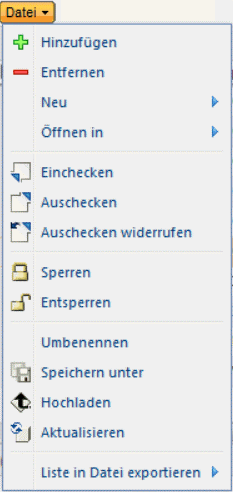 |
Hinzufügen: Ihrem Workspace Objekte hinzufügen
Entfernen: Ausgewählte Objekte aus dem Workspace entfernen
Neu: Ein neues CAD-Dokument, ein neues dynamisches Dokument mit Grafiken oder ein neues Teil bzw. eine neue Revision eines ausgewählten Objekts erstellen
Öffnen: Die Creo Parametric Datei eines ausgewählten CAD-Dokuments oder eine Creo View Darstellung eines ausgewählten Objekts öffnen
Einchecken: Ausgewählte Objekte einchecken
Auschecken: Ausgewählte Objekte auschecken
Auschecken widerrufen: Den Auscheck-Status eines ausgewählten Objekts widerrufen und alle lokalen Änderungen verwerfen
Sperren: Den Schreibschutz eines ausgewählten Workspace-Objekts aktivieren
Entsperren: Den Schreibschutz eines ausgewählten Objekts deaktivieren
Umbenennen: Den Namen ausgewählter Workspace-Objekte ändern (nur vor dem ersten Einchecken des Objekts)
Speichern als: Eine Kopie des ausgewählten Objekts als neues Workspace-Objekt speichern (wird erst beim Einchecken an den Commonspace übertragen)
Hochladen: Ein ausgewähltes lokales Objekt im serverseitigen Workspace platzieren
Aktualisieren: Workspace-Objekte mit der Workspace-Konfigurationsspezifikation vergleichen und die Workspace-Version gegebenenfalls durch eine auf dem Server verfügbare Version ersetzen
Liste in Datei exportieren: Die Objektliste des Workspace in eine Datei in einem der folgenden Formate exportieren: CSV, HTML, TEXT, XLS, XLSX, XLS-Bericht, XML
|
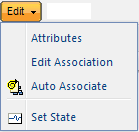
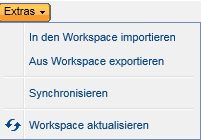
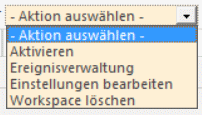

 In Projekt gemeinsam benutzt (nur für
In Projekt gemeinsam benutzt (nur für  Aus PDM gemeinsam benutzt (nur für
Aus PDM gemeinsam benutzt (nur für  Von PDM aus ausgecheckt (nur für
Von PDM aus ausgecheckt (nur für  Gesperrt (Objekt ist schreibgeschützt; gilt nur für Objekte im lokalen Cache)
Gesperrt (Objekt ist schreibgeschützt; gilt nur für Objekte im lokalen Cache) Von Ihnen ausgecheckt
Von Ihnen ausgecheckt Von Ihnen in einem anderen Workspace ausgecheckt (wird im Workspace und auf den Aktionsseiten angezeigt, auf die im Kontext eines Workspace zugegriffen wird)
Von Ihnen in einem anderen Workspace ausgecheckt (wird im Workspace und auf den Aktionsseiten angezeigt, auf die im Kontext eines Workspace zugegriffen wird) Lokal neu
Lokal neu Von einem anderen Benutzer ausgecheckt
Von einem anderen Benutzer ausgecheckt In ein Projekt ausgecheckt (nur für
In ein Projekt ausgecheckt (nur für  Eine andere Iteration ist von Ihnen ausgecheckt
Eine andere Iteration ist von Ihnen ausgecheckt Eine andere Iteration ist von einem anderen Benutzer ausgecheckt
Eine andere Iteration ist von einem anderen Benutzer ausgecheckt Lokal geändert
Lokal geändert Änderungen müssen hochgeladen werden
Änderungen müssen hochgeladen werden Änderungen können nicht hochgeladen werden
Änderungen können nicht hochgeladen werden Veraltet, von Ihnen geändert
Veraltet, von Ihnen geändert